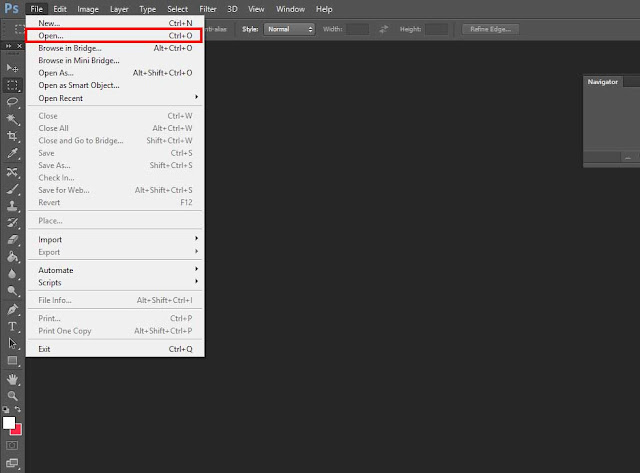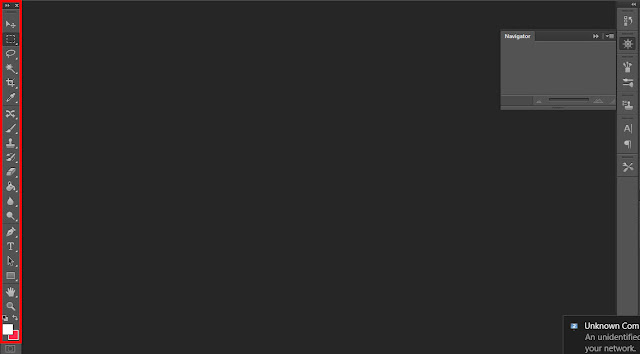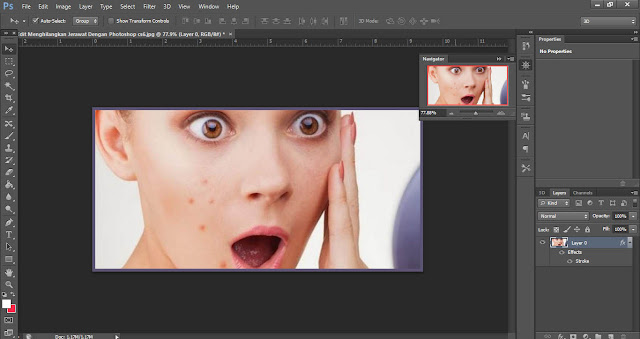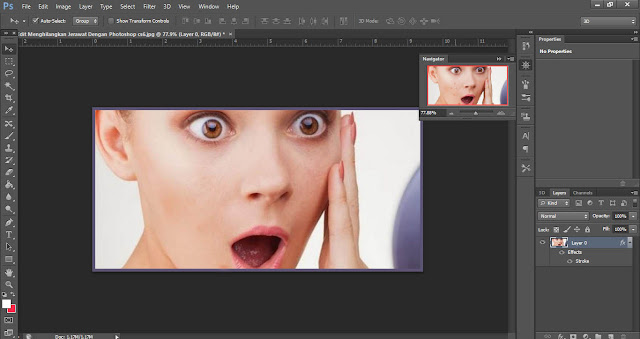Belajar Photoshop CS6
Dari awal mula meluncurkan aplikasi pengedit foto ini adobe terbilang sukses dan mampu menggaet para Fotografer dan pada pengedit layanan iklan .
Sebenarnya perbandingan antara Photoshop cs6 dan photoshop cs5 tidak terlalu banyak , hanya beberapa fitur photoshop dan tool2 yang lebih multifungsi yang dikeluarkan dan yang harus kalian tau aplikasi edit foto itu bukan cuma photoshop ada banyak , yaitu adobe lightroom ( untuk android dan untuk pc) , adobe ilustator , corel draw ,photoscape dll.
jadi untuk kalian yang frustasi belajar photoshop masih ada kok alternatif lain .
Banyak Teman yang Bertanya Kepada saya Bagaimana Cara Mengedit Foto menggunakan Photoshop ? Bagai mana Cara Membuat Vektor Wajah Dengan Photoshop , Bagaimana Cara membuat Wpap dengan Photohop ?
Sebelum Bermimpi untuk Dapat Mengedit dengan aplikasi Photoshop hal yang harus kamu ketahui adalah cara menggunakan dan manfaat tool - tool yang ada pada Photoshop tersendiri Jadi Usahakan Dalam Belajar Photoshop cs6 hal yang paling awal kita pelajari ialah mengenal Fungsi Menu bar Pada Photoshop CS6,
karena tanpa mengetahui fungsi - fungsi dasar dari tool bar tersebut akan terlihat mustahil jika kamu dapat belajar mengedit foto dengan photoshop cs6 .
Sebenarnya fungsi Photoshop Tidak hanya berupa mengedit foto saja , ada banyak hal yang dapat kita lakukan dengan Belajar menggunakan Aplikasi Photoshop cs6, mulai dari membuat Vektor , membuat wpap , membuat Banner , sepanduk , Effect keren pada foto , edit Manipulasi foto dan masih banyak lagi yang lainnya.
nah keren bukan , dengan satu aplikasi pengedit foto kita dapat membuat berbagai macam inovasi ?
Jadi tidak ada salahnya anda mencoba untuk Belajar Photoshop Cs6 ini , jika bakat anda memang di bidang design ada kemungkinan anda dapat berkerja diprusahaan - prusahaan terkenal untuk menjadi disainer .
Toh gaji Designer juga terbilang rumayan .
Panduan Yang akan Saya Berikan disini adalah :
1. Konsep Dasar dan Mengenal Tool pada Photoshop ( Tool Tool Penting )
2. Praktek mengedit Foto Menggunakan Photoshop cs6
3. Praktek Membuat Vektor Menggunakan Photoshop cs6
Nah langsung saja kita ketahap pembahasan , Jadi untuk Penduan Belajar Photoshop cs6 hal utama yang harus anda pahami dan megerti adalah fungsi tool - tool yang ada pada Photoshop.
A. Panduan Belajar Photoshop : Fungsi Menu bar pada Photoshop
1. Cara Membuka File ke halaman kerja Photoshop
Hal Pertama yang kita Pelajari pada Cara Menggunakan Photoshopcs6 ialah Cara membuka File ke halaman kerja photoshop , jika membuka file saja kita tidak tau bagaimana kita ingin mengedit foto ?
Langkah:
Klik File pada Bagian kiri atas - klik buka - dan pilih file yang ingin kita edit
Untuk lebih jelasnya silahkan lihat Gambar dibawah ini .
Sedangkan untuk Open adalah membuka file dengan Format dan Resolusi yang ada pada bawaan foto tersebut.
2. Manfaat Edit Menu bar Edit Pada Photoshop
Manfaat Dasar pada menu edit yang ada pada Photoshop cs6 lebih didasarkan untuk peletakan Gambar . Sedangkan untuk fungsi lain yang ada pada sekitarnya berupa untuk pengeditan . nah untuk fungsi menu diatas akan saya jelasan dilain artikel , kita lanjut fingsi tool - tool yang ada di sebelah kiri tersebut.
B. Fungsi Tool - Tool pada Photoshop
Nah pada tahap kedua saya akan membahas fungsi yang ada pada tool tool Photoshop seperti pen tool , R Marque tool , Brush , Clone Stamp tool dan lain - lain.
1. Fungsi Move tool .
Saya akan mengurutkan dari yang paling atas yaitu move tool , jadi manfaat move tool pada photoshop adalah untuk memindahkan tataletak dari objek .
Jika anda tidak dapat memindahkan objek - objek yang anda ingin pindahkan maka anda dapat mengekklik move tool atau dengan Keybord yaitu ( V )
2. Fungsi Rectangular Marquee Tool .
Nah pada bagian bawah move tool yang terlihat gambar garis garis berbentuk kotak itulah yang disebut Rectangular Marquee Tool , Fungsi tool yang satu ini juga cukup penting dalam Photoshop , tool ini dapat berfungsi menyeleksi bagian - bagian yang ingin kita Copy atau Hapus .
Dapat Berbentuk Kotak dan Lingkaran .
3. Fungsi Lasso Tool
Lasso Tool atau dapat digunakan dengan keyboard ( L ) Fungsi Tool ini adalah menyeleksi Objek yang kita inginkan dan berbentuk bebas sesuai dengan Gerakan Mouse , sebenarnya terdapat 3 bagian dilasso tool yaitu Poly gonal dan Magnetic Lasso tool , namun fungsinya hampir mirip , jadi tidak saya jelaskan lagi.
4. Fungsi Magic Wand Tool
Tool ini merupakan tool yang cukup penting dalam Tutorial Belajar Photoshop dasar , Fungsi magic wand tool sendiri adalah menyeleksi Secara otomatis Pixel yang sama .
jadi contoh cara Menggunakan Magic Wand Tool adalah ketika anda memiliki Foto dengan Pixel dan warna yang sama lalu anda ingin menghapus bagian itu anda dapat mengeklik bagian tersebut dengan magic wand tool dan setelah bagian itu terseleksi tekanah Tombol DEL yang ada pada Keyboard.
Tool ini juga dapat anda gunakan dengan perintah Keyboard ( W )
5. Quick Selection Tool
Tool ini sebenarnya fungsinya hampir mirip dengan magic wand tool , namun yang membedakan adalah Quick magic Selection menyeleksi dengan cepat tanpa memikirkan Pixel dan warna yang ada padagambar ,
ya jadi tool ini menyeleksi sesuai gerakan Mouse.
kedua tool ini bisa dikatakan berguna dan berperan penting dalam Belajar Phtoshop cs6.
6. Crop
Dalam Crop terdapat sub menu yaitu Crop ,Prespective Crop , Silce tool , Slice Select tool .
Fungsi Crop dalam Photoshop cs6 ini adalah untuk memotong dari bagian foto .
Menurut saya Tool ini sangat berguna untuk keperluan fotografi .
7. Eyedropper Tool
Fungsi Eyedropper dalam Photoshop ialah untuk mengambil Sample warna yang ada pada gambar , tool ini dapat kita gunakan untuk menyamakan tekstur warna yang berbeda.
Cara Menggunakan Eyedropper tool ialah dengan cara mengeklik bagian yang ingin kita ambil sample warnanya , lalu menerapkan ke objek yang ingin kita ganti warnanya.
8. Content Aware Move tool
Fungsi Tool Content Aware Move tool dalam cara menggunakan Photoshop Cs6 adalah untuk memindahkan objek kebagian lain secara otomatis lalu menyesuaikan Daerah Objek tsb dengan Objek yang ada pada sekitarnya .
Tool ini adaah tool terbaru yang ada diphotoshop Cs6 .
9. Spot Healing Brush Tool
Tool ini dapat berfungsi dengan cara menghilangkan bagian yang kita inginkan dan menyesuaikan warna yang ada disekitaran objek , tool ini juga dapat digunakan sebagai Tool Penghilang Jerawat , permukaaan warna kulit wajah yang tidak merata dan objek - objek cacat lainnya
Sebenarnya pada bagian ini terdapat menulain berupa Healing Brush tool , Patch Tool dan Red Eyetool , namun saya hanya akan menjelaskan Fungsi Dari Spot Healing Tool .
10 . Brush Tool
Tool ini berfungsi Memberi Efek Olesan kuas , Sebenarnya Tool ini dapat terbilang Multi fungsi dan Berperan Penting Dalam Editing Foto dan Cara Belajar Photoshop cs6
11. Pencil Tool
Tool ini berfungsi untuk memberi Efek goresan Pengsil pada objek yang ingin kita Edit .
12. Color Replacement Tool
Fungsi Tool Replacement Tool adalah untuk mengganti warna pada Objek yang sedang kita edit .
13. Mixer Brush Tool
Fungsi Mixer Brush Tool sebenarnya adalah gabungan dari perpaduan warna dan effek Polesan Objek , jadi tool ini dapat dibilang gabungan antara Tool Replacement dan Brush .
14. Clone Stamp Tool
Fungsi Clone stamp tool dalam cara belajar Photoshop cs6 untuk pemula adalah sebagai alat yang berperan untuk mengganti bagian - bagian cacat yang ada pada foto dengan bagian - bagian foto yang kita inginkan ataupun memanipulasi objek.
Cara menggunakan Clone stamp adalah dengan menekan ALT + Klik kanan pada bagian yang ingin kita gunakan .
dengan tool ini kita dapat memanipulasi sebuah Batu , Awan , Burung dan Objek - Objek lain yang Terlihat . Jadi Fungsi Tool ini Dalam Cara Edit Photoshop cs6 sangatlah penting.
15. Pattern Stamp Tool
Tool ini berfungsi sebagai pengganda Corak yang ada disuatu Objek .
16. History Brush Tool
Fungsi Tool ini adalah dengan membuat Polesan kuas dengan gabungan Perintah terakhir dari Brush.
17. Art History Brush Tool
Fungsi Tool ini sebenarnya hampir sama dengan tool diatas , namun tool ini dapat digunakan dengan lebih bervariasi dan berseni , yang sesuai dengan namanya 'Art'
18. Eraser Tool
Fungsi Dari eraser tool adalah menghapus bagian dari Objek yang kita inginkan .
19, Background eraser tool
Fungsi dari Background seraser dan eraser too sebenarnya hampir sama , namun Background eraser tool hanya dikhusukan untuk menghapus Background yang ada pada foto.
tool ini dapat digunakan untuk Belajar Edit Manipulasi Pada Photoshop Cs6
20. Magic Eraser Tool .
Dapat menghapus Objek pada gambar yang terlihat Ramai
21. Gradient Tool
Dalam Gradient Tool terdapat beberapa sub menu diantaranya ialah Paint Bucket tool , dan Material Drop Tool .
Fungsi Tool ini adalah memberi warna dengan Gradasi Tertentu .
Setelah membahas 22 Tool Tersebut Saya akan Langsung Meloncat kebagian Pen Tool , Text dan Rectangle tool dan Foreground .
Karena Beberapa Basic yang saya gunakan untuk mengedit Foto , baik itu Mengedit Vektor , ataupun Wpap hanya menggunakan beberapa Tool diatas , dan menurut saya yang Paling Fital perannya Ialah pen Tool, dalam Belajar Photoshop Cs6.
22. Pen Tool
Tool ini adalah Tool yang Paling Penting menurut saya dan paling sering saya gunakan untuk Mengedit Foto Menggunakan Photoshop .
Fungsi Pentool adalah menyeleksi Bagian - bagian yang kita ingin Edit , Baik menambah Kontras , Menambah Cahaya , memberi Bebrapa effek dan lain - lain.
23. Text
Tool ini berfungsi Memberikan Text Keobjek yang ingin kita kita beri Text.
Too ini sangat Berguna untuk Keperluan membuat Banner , sepanduk dan Keparluan lain untuk mengedit foto menggunakan Photoshop cs6 .
24. Shape Tool
Shape tool memilik sub sub menu berupa rectange tool , Raunded tool , Elipse Tool , Polygon tool dan Line Tool .
Meskipun namanya berbeda - beda fungsi inti dari tool ini adalah membuat Objek berbentuk seperti pada gambar yang disediakakn .
Contohnya Ractangle tool : berfungsi membuat Objek yang bentuknya kotak .
25. Foreground
Dalam Foreground terdapat juga bacground , dan fungs dari kedua tool ini adalah untuk mengganti Foreground ataupun background yang ada pada objek .
Nah Setelah memahami Bebarapa Manfaat dan kegunaan dari Tool yang ada dalam Photoshop cs6 , anda dapat mencoba mempraktekkannya.
Dalam Tahap dasar Belajar Photoshop cs6 untuk pemula hal yang harus anda lakukan adalah mengulang dan mengulang , agar lama kelamaan anda dapat akan kegunaan dari tool yang saya berikan diatas.
Nah untuk Praktek Belajar Photoshop cs6 Kita Mulai Dari yang mulai Dari Dasar yaitu Cara Menghilangkan Jerawat Menggunakan Photoshop cs6 , baiklah langsung saja kita ketopik pembahasan .
C. Belajar Cara Menghilangkan Jerawat Menggunakan Photoshop cs6
Alat alat yang diperlukan untuk Belajar Mengedit Foto menggunakan Photoshop Cs6:- Aplikasi Adobe Photoshop Cs6
- Foto Yang ingin dihilangkan Jerawatnya atau foto yang ingin diedit
- Es Dawet :v
Jika Sudah Buka Foto yang ingin kamu Edit tersebut .
Berikut Gambarnya :
digambar tersebut saya menggunakan Foto gadis yang wajahnya penuh dengan Jirawat untuk Praktek Cara menggunakan Photoshop Lengkap .
Apakah Kamu juga sudah membuka gambar yang ingin dihilangkan jerawatnya ?
Nah jika sudah kita lanjut ketahap kedua dalam Tutorial dasar Photoshop lengkap.
Langkah Kedua dalam Tutorial Cara Menggunakan Photoshop untuk Pemula
yaitu Klik Tool yang Bernama Clone Stamp Tool .
Masih Ingatkan Fungsi Clone Stamp tool dalam Tutorial Belajar Photoshop cs6 ?
Yap benar untuk memanipuasi Objek .
Jika sudah Lanjut kelangkah yang ketiga .
Setelah mengkil Clone Stamp Tool , sesuaikan ukuran besar jerawat dengan menggunakan perintah keyboard angka 9 untuk memperkecil sedangkan angka 0 untuk memperbesar .
nah jika sudah disesuaikan ukuran jerawat dengan Size Clone stamp toolnya , langkah selanjutnya dalam Cara Mengedit foto menggunakan Photoshop adalah mencari bagian kulit yang ingin ditempel kedaerah wajah yang Berjerawat .
( Usahakan menggunakan bagian terdekat dari bagian jerawat tersebut ataupun bagian warna kulit yang contrasnya tidak teralu jauh berbeda , tujuannya adalah agar Warna kullit tidak terlihat belang )
- Jika sudah ditemukan bagian kulit yang ingin digunakan ," KLIK ALT " pada keyboard dan arahkan kekulit yang ingin kita gunakan tersebut lalu klik kiri pada mouse.
- nah jika sudah selesai , arahkan Mouse ke arah kulit yang Berjerawat Tersebut , lalu klik kanan .
nanti hasilnya akan Terlihat Seperti Gambar dibawah ini .
Mudah Bukan ?
Sebenarnya dengan Belajar Photoshop cs6 kita dapat dengan leluasa mengedit Foto , Seperti yang saya Jelaskan diatas , Mulai Dari membuat Vektor dengan Photoshop cs5 , Mambuat Foto Karikatur dengan Photoshop cs6 dan membuat Wpap PS Cs3 dan lain lain .
dengan mengikuti panduan yang saya berikan anda akan bisa Belajar Cara Menggunakan Adobe Photoshop cs6 Tanpa Kursus (Otodidak).
Nah Untuk Panduan Cara Membuat Vektor akan saya bahas diartikel khusu karena jika Tutorial Cara membuat Vektor wajah juga saya jelaskan disini maka , artikel ini akan menjadi sangat Panjang .
Dan untuk Tutorail Cara membuat Karikatur dan Wapap juga akan saya jelaskan diartikel lain.
Sekian Artikel saya Tentang Belajar Photoshop CS6 semoga artikel yang saya buat ini dapat membantu dan bermanfaat dan jika ada hal yang ingin ditanyakan ataupun merequest suatu tutorial anda dapat berkomentar kekolom komentar yang sudah disediakan ataupun dengan mengirim pesan pribadi ke kontak yang sudah disediakan .